
안녕하세요 솜잉이예요
오늘의 포스팅은 업무 중에 알게 된 내용입니다
프로그램이 실행 중인데 화면상에서는 보이지 않는 경우가 있다고 종종 문의를 받곤 했는데요
프로그램 사용 중에 모니터가 흔들린다거나 마우스를 잘 못 움직인 상태에서 그 위치가 저장되어 화면상에 안 보여 난감한 경우예요
모서리에 살짝 보인다면 드래그하여 끌어올 수 있겠지만 전혀 보이지 않는 위치에 있다면 찾기가 어렵겠죠ㅠㅠ
그런데 단축키로 빠르고 쉽게 화면 중앙에 불러올 수 있는 방법이 있었습니다!
잊지 않도록 기록을 해볼게요 함께 알아보아요
1. 해상도 변경해보기
보통 듀얼 모니터를 사용하게 될 경우 모니터 전체 좌표가 변경될 경우 모니터 영역 밖으로 실행되어질 수 있습니다
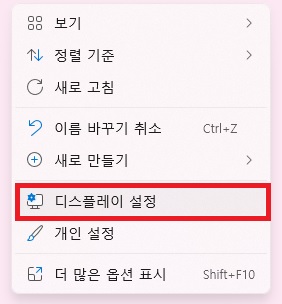
이런 경우 먼저 바탕화면에서 오른쪽 마우스로 클릭 후 디스플레이 설정에 들어갑니다
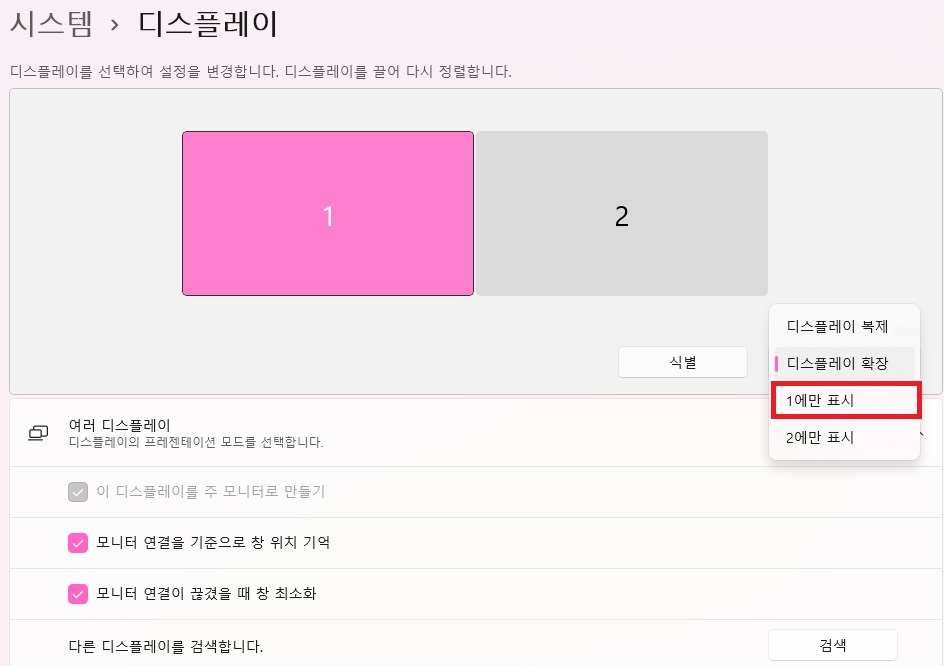
그 후 상단의 이미지를 참고하셔서 주 모니터가 1번 인지 2번인지 확인하신 후 주 모니터에 해당하는 곳에만 표시를 바꿔주세요
*저는 1번이 주 모니터라서 1에만 표시를 선택했습니다.
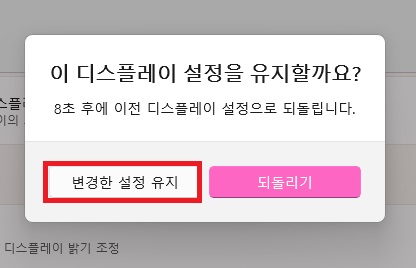
변경한 설정 유지를 클릭 해준 뒤 작업표시줄의 숨겨져 있던 프로그램을 눌러주시면 주 모니터 화면에 띄워줄 거예요
2. 단축키로 활성화 하기
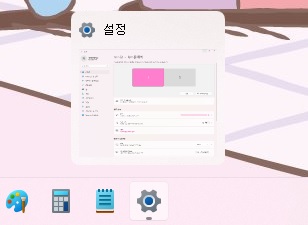
먼저 안 보이는 창을 작업표시줄에서 마우스로 클릭한 상태로 둡니다
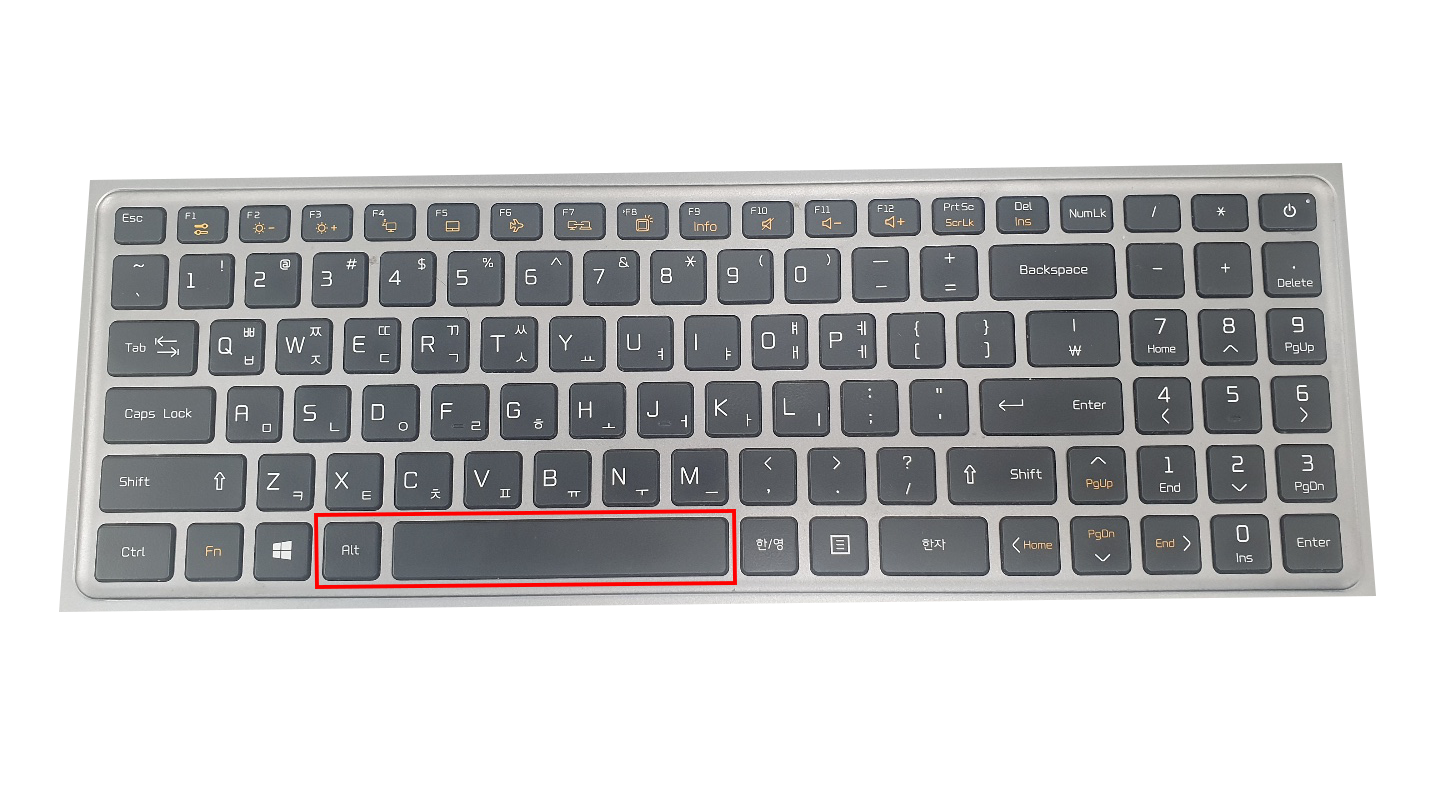
이때 ALT+SPACE를 동시에 눌러줍니다
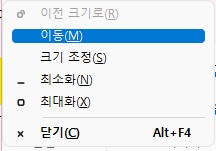
그 후 상단과 같은 창이 뜨면 이동(M)을 클릭 혹은 키보드에서 M을 눌러주셔도 됩니다
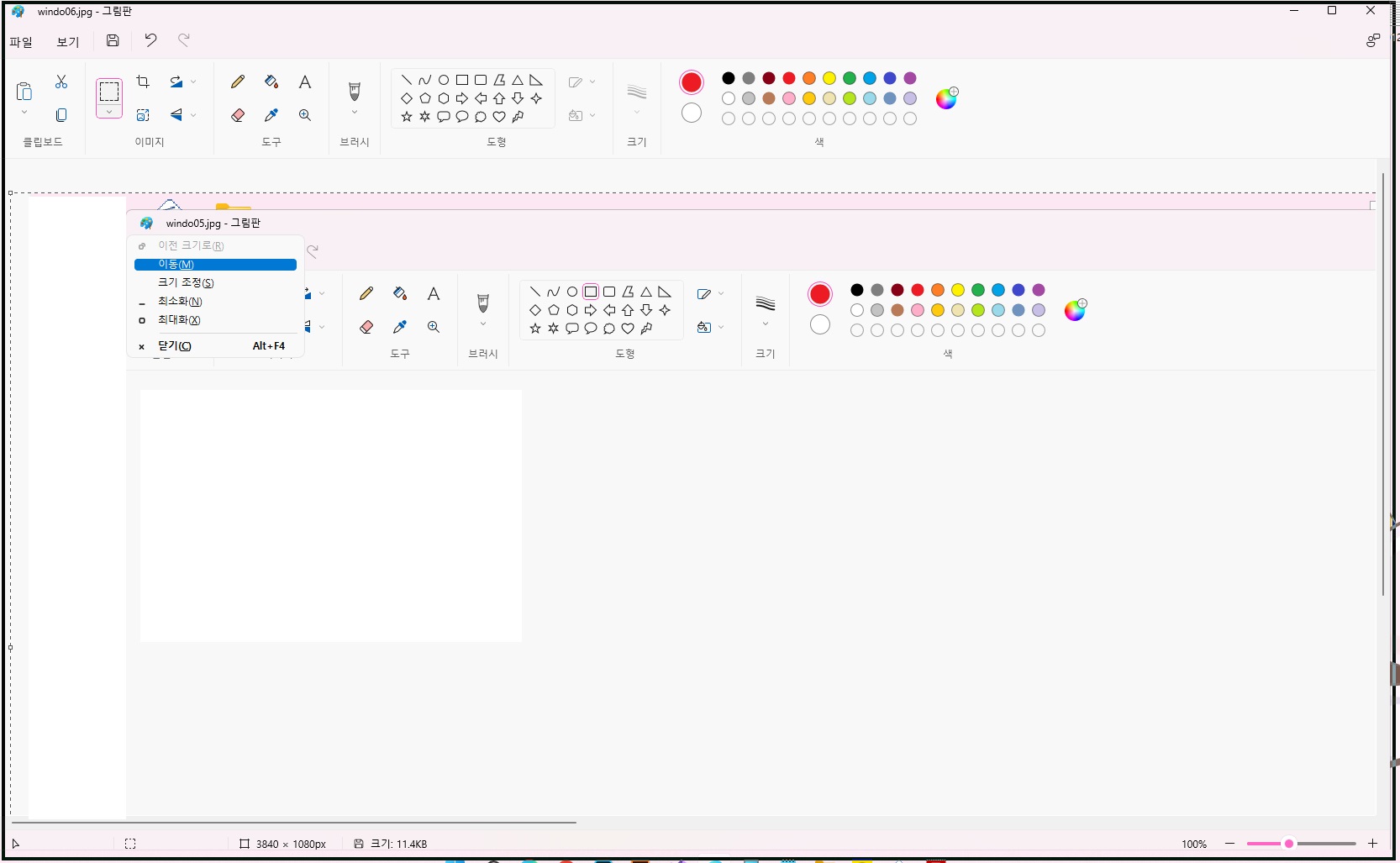
그러면 이동 가능한 상태가 되어서 창의 테두리에 검은색 실선이 표시되고 키보드의 방향키를 눌러 보이는 위치로 이동시켜 주면 됩니다
이젠 당황하지 않고 빠르게 찾을 수 있겠어요 궁금하신 사항은 아래 댓글을 남겨주세요
더운 날씨에 지치지 마시고 편안한 하루가 되시길 바랍니다 : )
'Som:ng's Tip > IT & Mobile' 카테고리의 다른 글
| [PPT]파워포인트 글꼴 포함하여 저장하는 방법 (0) | 2023.05.28 |
|---|---|
| 엑셀에서 흑백으로 인쇄 될 경우 설정 변경하는 방법! (2) | 2023.05.11 |
| [Win 11] 시스템 사운드 음소거 방법 (3) | 2022.07.12 |
| Win 11 작업표시줄 설정 왼쪽 정렬 방법 (2) | 2022.06.10 |
| 윈도우 11 바탕화면을 원하는 이미지로 변경해보기 (6) | 2022.05.28 |

 som:ng'
som:ng'




댓글